Cara Backup WordPress Otomatis dengan UpdraftPlus – Panduan Blog OnlineCara Backup WordPress Otomatis dengan UpdraftPlus
Kami berusaha menyediakan website yang berguna untuk pengetahuan para pembaca, panduan singkat dan sederhana ini semoga menjadi jalan bagi kalian yang mengalami kesulitan dalam membuat blog di dunia maya, kami mengambil sumber dari blog Panduan Blog Online.com seandainya kalian berkenan langsung mengunjungi website tersebut, selamat menikmati!
Data website adalah aspek yang perlu Anda perlakukan secara hati-hati. Hal buruk dapat kapan saja terjadi, dan dapat membuat Anda kehilangan seluruh data website Anda. Karenanya, Anda perlu melakukan proteksi serta backup secara teratur. Jika Anda menggunakan WordPress, ada banyak cara backup WordPress otomatis berkala yang bisa Anda coba. Salah satunya adalah dengan menggunakan plugin. Berbekal plugin, tutorial kami kali ini akan mengulas cara melakukan backup situs WordPress secara otomatis ke akun Dropbox.
[ecko_alert color=”gray”]Baca juga: 19 Tips Agar Website WordPress Anda Lebih Aman[/ecko_alert]
Apa yang Anda Butuhkan?
Sebelum melanjutkan ke tahap berikutnya, Anda membutuhkan hal-hal berikut ini:
- Akses ke dashboard admin WordPress
- Akun Dropbox
- Plugin WordPress UpdraftPlus
Langkah 1: Cara Backup WordPress dengan Menginstal Plugin UpdraftPlus
1. Sebelum melakukan backup, silahkan masuk ke dashboard admin WordPress Anda dan pilih menu Plugins. Kemudian, klik Add New dan ketikkan UpdraftPlus pada kolom Keyword seperti yang terlihat pada gambar di bawah ini.
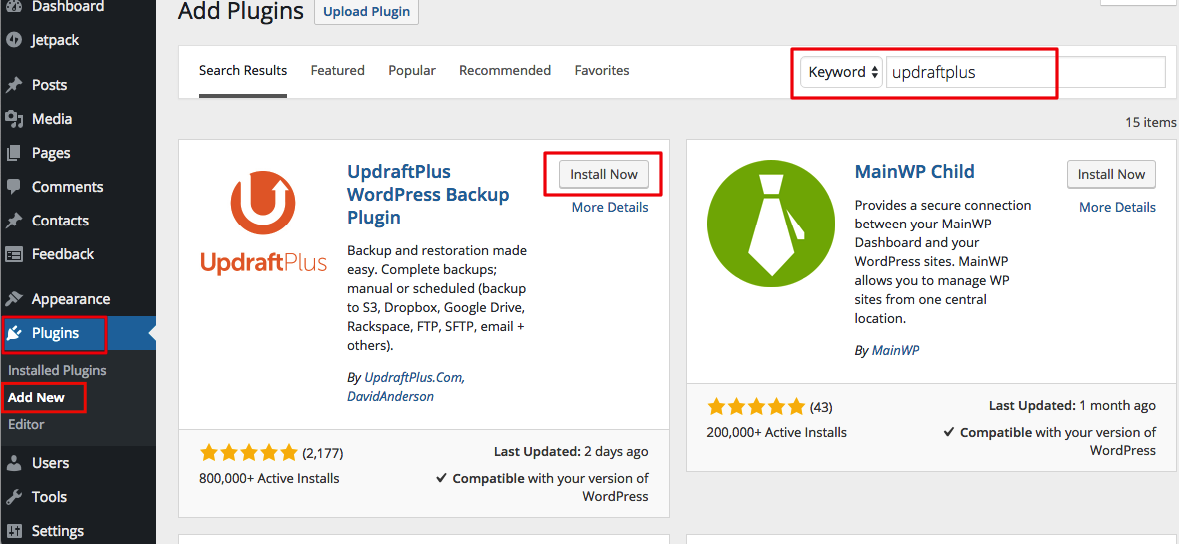
2. Silakan klik tombol Install Now dan klik Activate Plugin seperti yang terlihat pada gambar di bawah ini.

Langkah 2: Konfigurasi Plugin UpdraftPlus
1. Silakan kembali ke menu Plugins dan pilih Settings pada plugin UpdraftPlus.

2. Setelah itu, pilih tab Settings untuk melakukan setup plugin.
- Backup schedule: berfungsi untuk seberapa sering backup yang akan dilakukan. Silakan pilih weekly untuk melakukan backup setiap 7 hari.
- Angka yang ada pada kolom disamping retain this many scheduled backups berfungsi untuk mengatur berapa banyak backup terakhir yang dilakukan. Pilih 2 atau 3, karena semakin besar angka yang Anda isi, semakin banyak space yang dibutuhkan akun Dropbox Anda.
- Terakhir, silakan pilih logo Dropbox untuk menentukan tujuan backup.
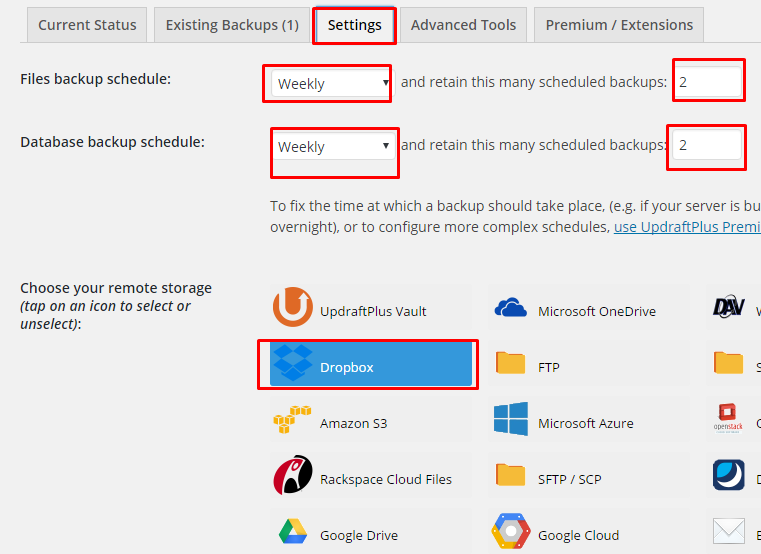
Langkah 3: Hubungkan dengan Dropbox
1. Silakan scroll ke bawah, kemudian klik save changes seperti yang terlihat pada gambar di bawah ini.
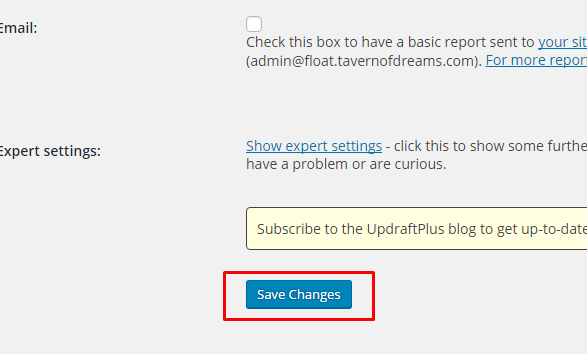
2. Setelah itu klik link yang ada pada Authenticate with Dropbox:

3. Anda akan diarahkan ke tampilan login Dropbox dimana Anda harus login dengan akun Dropbox kemudian mengijinkan akses untuk UpdraftPlus seperti yang terlihat pada gambar di bawah ini:
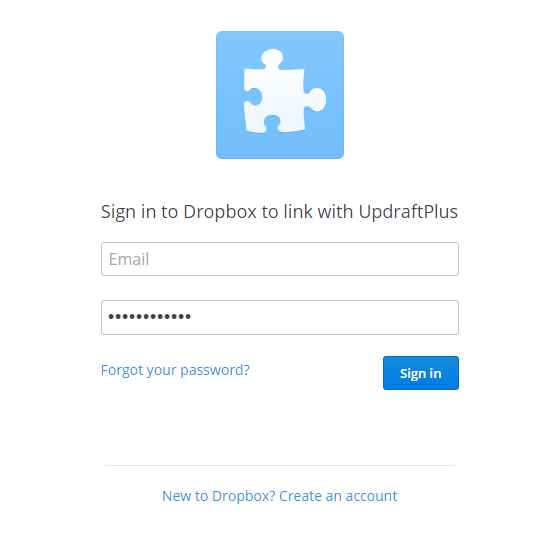
4. Apabila Anda tidak memiliki akun Dropbox, silahkan lakukan pendaftaran terlebih dahulu di sini. Setelah Anda selesai melakukan otentifikasi, Anda akan diarahkan kembali ke plugin UpdraftPlus berikut pemberitahuan backup in progress.

File backup akan terlihat pada akun Dropbox Anda di folder Apps/UpdraftPlus.

Kesimpulan
Sekarang Anda sudah mengetahui cara backup WordPress otomatis secara teratur dan menyimpannya ke akun Dropbox Anda. Plugin UpdraftPlus sendiri menawarkan fitur penyimpanan backup selain menggunakan Dropbox seperti Google Drive atau Microsoft OneDrive. Anda dapat memilih proses backup sesuai dengan apa yang ingin Anda backup dan seberapa sering backup dilakukan.
Silakan tuliskan pertanyaan maupun pengalaman Anda dalam membackup menggunakan UpdraftPlus pada kolom komentar di akhir halaman ini. Jangan lupa juga daftarkan email Anda ya, agar tidak ketinggalan ulasan terbaru Blog Panduan Blog Online — langsung dari inbox email Anda! ?

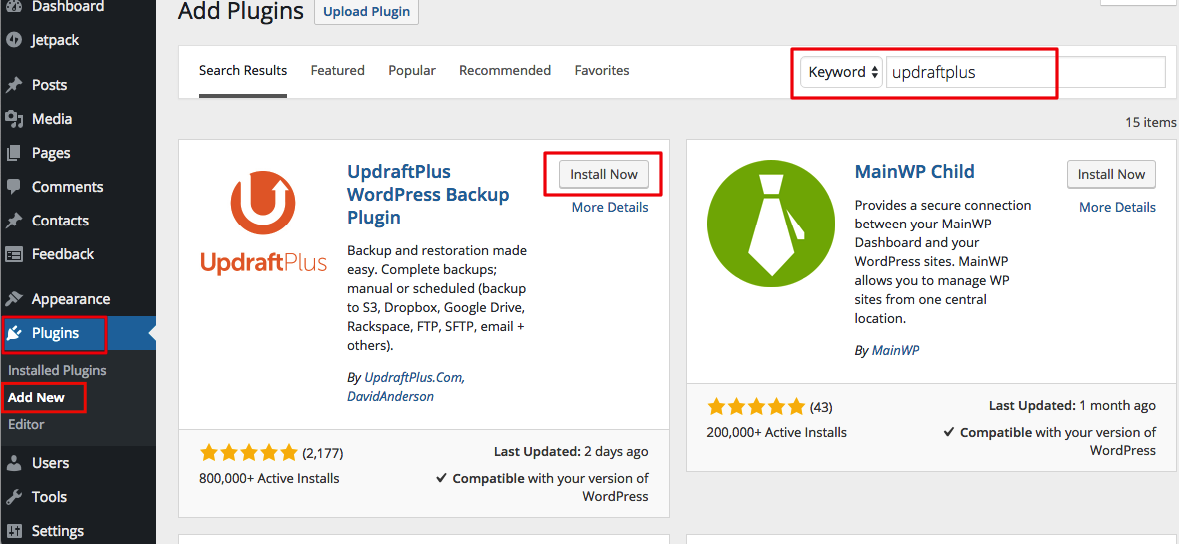


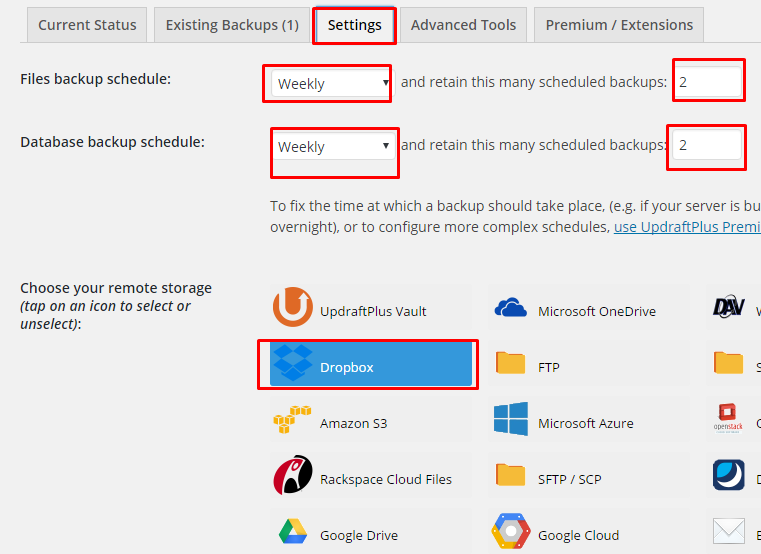
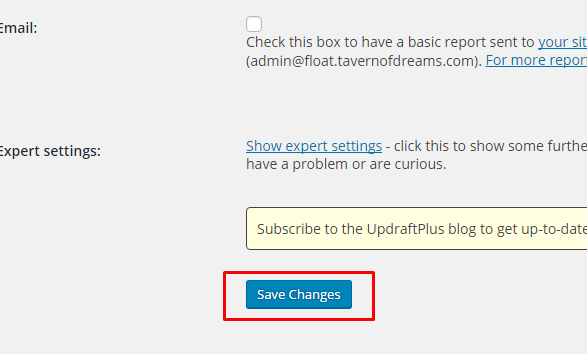

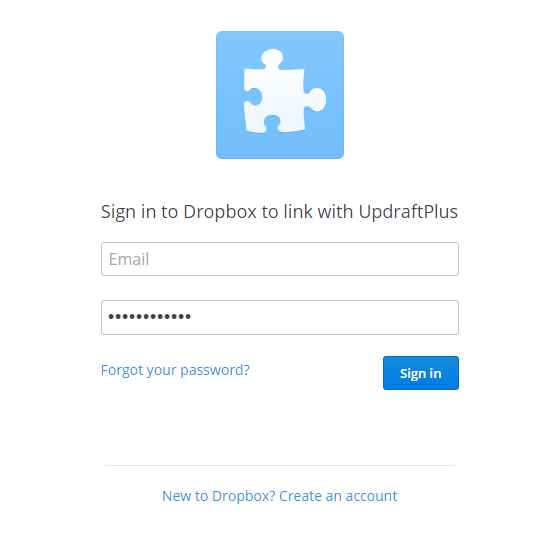


No comments:
Post a Comment